Как перенести SMS с Андроида на компьютер?
Как быстро перенести нужные смс-сообщения с Андроида на Андроид?

Покупая новый телефон, бывает необходимо перебросить на него информацию со старого мобильника. Синхронизация данных не позволяет сохранить смс-уведомления на аккаунте. Чтобы перебросить их с одного телефона на другой можно воспользоваться компьютером, специальным мобильным софтом или беспроводными модулями. Поскольку подобная проблема возникает практически у каждого пользователя, то полезно рассмотреть основные способы, как перенести смс с Андроида на Андроид.
Копирование с помощью компьютера
Хранение смс-сообщений в телефоне поможет облегчить жизнь, даст возможность назначить и подсмотреть назначенные встречи. До появления смартфонов, скопировать текстовые сообщения с телефона было задачей не из легких, просто не было предусмотрено софта. С современными устройствами и специальным программным обеспечением, это сделать можно за несколько минут времени. Один из вариантов решения – скопировать смски с телефона на компьютер, а после перекинуть на другой мобильник.
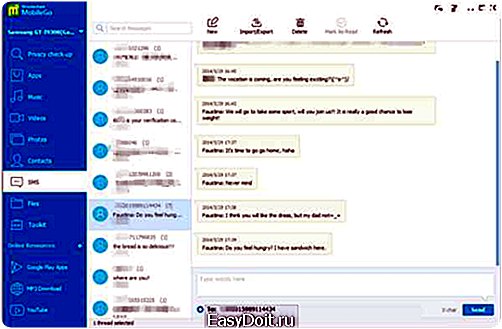
Интерфейс компьютерной утилиты для передачи смс
Для этих целей разработчик предусмотрел специальную фирменную утилиту. В зависимости от марки и модели телефона, она может иметь разное название, но выполняет одни и те же функции. Следует установить прогу на компьютер, подключить мобильник и дождаться установки необходимых драйверов. После этого, она сама распознает подключенное к ПК устройство, а в рабочем меню будет доступна кнопка для копирования смс.
Перенос с помощью утилиты MOBILedit
Если же официальной программы на компьютере нет, и не известно, какая именно подойдет, то рекомендуется воспользоваться сторонним софтом. Одной из таких полезных утилит, которая позволяет быстро перекинуть смс-ки, является универсальная программа MOBILedit. Ее основные достоинства:
- Подходит для работы с любыми моделями телефонов.
- Имеет встроенную базу драйверов для популярных устройств.
- Проведение синхронизации данных между любыми устройствами.
- Наличие инструментов для работы с облачными хранилищами данных.
- Присутствует редактор музыкальных рингтонов.
- Имеет специальный оптимизатор для телефонных контактов.

Интерфейс утилиты MOBILedit
MOBILedit имеет солидный функционал, что позволяет ее использовать, в том числе и для копирования смс с Андроида на ПК. После того, как они скопированы, их следует обратно записать, но в память другого мобильника, лишь следует перетащить файл в указанную директорию.

Копирование данных в MOBILedit
Более подробно о свойствах утилиты смотрите из видеоролика.
Копирование с помощью мобильного софта
Если под рукой не оказалось компьютера с установленной программой, то справиться с задачей можно и с помощью мобильного софта. Рекоменуется использовать бесплатное приложение SMS Backup & Restore от разработчика Carbonite. Оно позволит создать архив данных, который следует перенести на новый мобильник и распаковать обратным способом. Весит приложение не более нескольких Мегабайт, что практически не скажется на свободном количестве внутренней памяти.
Алгоритм действий
Пользоваться приложением SMS Backup & Restore для копирования смс-ок весьма просто. Рассмотрим, какие действия нужно поэтапно совершить, чтобы не возникло ошибок:
- Скачать и установить программу через фирменный магазин Гугл – Плеймаркет.
- Запустить приложение, нажать на кнопку “сделать бэкап данных”.
- Выбрать область и директорию сохранения архива. Для этого доступны: внутренняя память, внешнее хранилища либо карты памяти microSD.
- Выбрать, что конкретно сохранить: смс-сообщения, ммс-сообщения или списки вызовов.
- Дождаться результатов, после чего полученный архив любым способом перебросить на другой Андроид, параллельно устанавливая на него приложение SMS Backup & Restore.
- Запустить утилиту на новом мобильнике и нажать кнопку “восстановить”. Потребуется выполнить поиск и лишь после этого приступить к импорту данных.
Создание архива во внутреннюю память телефона Распаковка архива через программу
SMS Backup & Restore позволяет пользователям скопировать файлы с телефона на облачные хранилища. Также можно отправить резервную копию по электронной почте, не выходя из меню программы. Небольшим недостатком приложения является то, что оно имеет не полностью русифицированный интерфейс. Если рассматривать другие подобные мобильные утилиты, то альтернативой будет Titanium Backup. Но, чтобы полностью раскрыть эту программы, потребуются права суперпользователя.
Перед тем, как скопировать смс-ки при помощи мобильного софта, рекомендуем посмотреть обучающий видеоролик.
Перенос смс через Блютуз
Напрямую перенести архив с смсками через блютуз нельзя. Для этого, вам не обойтись без специального софта. Его можно установить как на компьютер, скопировав смс-ки сначала туда, а после перебросив на новый Андроид, либо на сам мобильник.
Одной из лучших утилит для передачи текстовых сообщений с одного Андроида на другой, является программа Sms Backup Android Trial. Для успешного копирования, она устанавливается на обоих мобильных устройствах, также на них следует включить синхронизацию данных по блютуз соединению. Создав архив с смс-ками, его можно передать по блютузу, а в новом мобильнике провести обратную операцию – восстановление. Стоит отметить, что бесплатная версия утилиты запускается лишь несколько раз, после чего вовсе откажется работать без приобретения платной лицензии.
Загрузка …
Видео «Как сохранить контакты и смс на Андроид»
Из видео вы узнаете, как сохранять контакты и смс на телефоне.
androidster.ru
Сервисный центр Samsung в Москве официальный сайт
Одной из самых базовых функций мобильных телефонов является обмен текстовыми сообщениями. Сейчас, при наличии множества аналогов, СМС сервис не стал менее популярен, и используется так же широко. Помимо личной переписки СМС сообщений могут носить важный деловой характер и иметь ценность информации, которую необходимо сохранить. Так как память телефона, где хранятся СМС сообщений , имеет ограничения, то разумно их скопировать на другой носитель или другое устройство, например, на ваш ПК. В этой статье мы расскажем о способах экспорта СМС переписки с телефона Samsung на компьютер.
Если вам требуется консультация компетентных специалистов по настройкам или ремонту смартфонов Samsung, обращайтесь в сервисный центр, где вам обязательно окажут грамотную помощь.
Способы переноса СМС с телефона Samsung на компьютер
Первый способ – с помощью программ, установленных на ПК
Самый простой способ перемещения сообщений с телефона на компьютер — это использование специальных программ, которые являются менеджерами телефона. С помощью этих специальных программ можно копировать любую информацию с телефона на ПК и наоборот. Для этой цели на телефонах Samsung подойдут такие программы, как Samsung PC Studio, Кies или Smart Switch. Эти программы можно бесплатно скачать и установить на свой компьютер. Мы остановимся на второй из них — Smart Switch, с ее помощью можно сделать резервную копию СМС переписки. Для этого запустите программу Smart Switch, подключите ваш телефон к ПК с помощью кабеля USB или другим удобным способом. Ваш смартфон будет отображен в окне программы. Вам нужно будет только выбрать пункт «Backup» и указать путь, куда его стоит произвести. По умолчанию резервная копия отправится в «Документы».

Для восстановления ваших файлов, следует выбрать пункт «Restore»

Второй способ – с помощью приложений, установленных на телефон
Для смартфонов, работающих на базе Android в Play Маркете есть огромный выбор разных приложений, которые выполняют функции менеджера данных внутри телефона. С помощью таких приложений, например, — SMS Backup+ можно сохранить папку с сохраненными сообщениями в вашем аккаунте. С помощью приложения Backup&Restore скопированные сообщения в формате XML можно открыть в браузере. Остановимся на приложении SMS Backup+. Чтобы создать резервную копию достаточно выбрать пункт «Бэкап» и указать имя. Для того, чтобы восстановить, следует выбрать пункт с соответствующим названием «Восстановить».

Данная копия будет храниться в памяти телефона. Установив синхронизацию с Gmail, вы получаете доступ к своим СМС сообщений м с любого устройства, в том числе и с компьютера. Но для этого необходимо подключить данное приложение к вашему аккаунту.
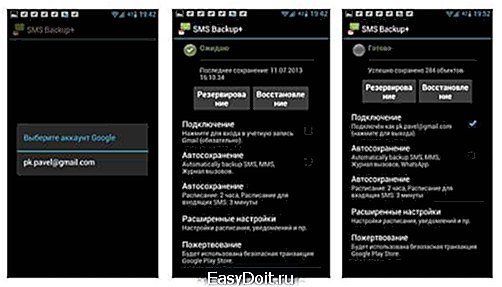
Если вам нужно сохранить не всю переписку, а только её часть или запечатлеть отдельное сообщение, то самым простым способом выполнения именно этой цели будет создание скриншота, то есть снимка с экрана с нужными СМС. Если же вам, наоборот, нужно сохранить большой объем сообщений, а также приложений и других важных файлов, стоит получить root права, ведь в таком случае спектр возможностей будет самым обширным.
Источник: http://samsngexperts.ru/
Помогла ли вам статья?
Не помогла статья?
Вы можете задать вопрос мастерам из нашего сервисного центра, позвонив по телефону или написав свой вопрос на форму обратной связи.
Задать вопрос мастеру
Ваше сообщение отправлено.
Спасибо за обращение.
samsngexperts.ru
Как перенести СМС с Android на Android
Синхронизация данных на Android-устройствах несколько однобокая – базовые возможности позволяют сохранять данные приложений, контакты, записи в календаре и заметки. Что касается SMS-сообщений, то их сохранение в базовых возможностях не предусмотрено. Как перенести СМС с Андроида на Андроид, если хочется приобрести новый смартфон или планшет? Как не потерять все сообщения со своего старого устройства?
Синхронизация с помощью компьютера
Пользователи привыкли сохранять важные сообщения в памяти своих смартфонов и планшетов. В любой момент можно заглянуть в переписку и почерпнуть из нее необходимую информацию. Ранее миграция с одного телефона на другой, с сохранением СМС, была целой проблемой. С появлением смартфонов проблема практически исчезла.
Несмотря на отсутствие базовых функций по синхронизации SMS, ничто не мешает нам воспользоваться сторонним программным обеспечением. Удобство выполнения операций со снятием резервных копий СМС обеспечивают десктопные программы. Мы не будем рассматривать «родной» софт, поставляемый производителями смартфонов, так как не очень понятно, как перенести архив сообщений из одной программы в другую.
Проблема решается с помощью сторонних программ. Типичным примером является универсальная программа MOBILedit. Ее преимущества:
- Возможность работы с любыми телефонами;
- Встроенная база драйверов;
- Синхронизация данных между любыми устройствами;
- Встроенные инструменты для работы с облачными хранилищами;
- Встроенный редактор рингтонов;
- Встроенный оптимизатор контактов.
Функционал у программы весьма солидный, поэтому она без проблем сможет перенести СМС с Андроида на Андроид, даже если оба устройства выпущены разными производителями.
Несомненным минусом программы является то, что она платная – за использование софта нужно платить. Проблема решается наличием триального периода – для ознакомления с программой мы можем воспользоваться бесплатными 30-ю днями.
Перенос с помощью мобильного софта
Хотите перенести СМС с Андроида на Андроид, но в вашем распоряжении нет компьютера? Не беда – справимся с этой задачей с помощью мобильного софта. Для этого мы будем использовать удобное и простое приложение SMS Backup & Restore от разработчика Carbonite. Оно позволит нам сформировать архив СМС и перенести его с одного устройства на другое. Приложение весит пару мегабайт, поэтому оно не займет много места на вашем смартфоне с Андроид.
Для того чтобы приступить к переносу, необходимо скачать и установить приложение, запустить его и нажать на кнопку «Сделать бэкап». Выбираем, куда будем сохранять архив – можно выбрать внутреннюю память, внешнее хранилище или карту памяти. Последние два варианта предпочтительны в том случае, если вы хотите сделать резервную копию на случай потери данных. Выбираем любой удобный вариант и переходим к следующему этапу. Сейчас мы будем выбирать, что сохранять:
- СМС-сообщения;
- MMS-сообщения;
- Списки вызовов.
Устанавливаем нужные галочки, нажимаем на кнопку OK и дожидаемся результатов. Полученные архивы переносим на другое устройство, устанавливаем там приложение SMS Backup и выполняем обратную операцию, нажав на кнопку «Восстановить». Если устройство не нашло ранее созданный архив, нажмите на кнопку «Поиск» и дождитесь результатов – потом вы сможете выбрать найденный архив и приступить к процедуре импорта.
Обратите внимание, что сообщения и списки вызовов сохраняются в виде двух отдельных файлов. Интерфейс программы русифицирован лишь частично, поэтому рекомендуем запастись словарем или встряхнуть свои знания в английском языке.
Приложение SMS Backup порадует изобилием способов передачи резервных копий на другие устройства. Например, пользователи смогут перенести файлы с помощью карты памяти или залить их в Dropbox или Google Disc. Также доступна отправка копий по электронной почте.
Аналогичным функционалом обладают и многие другие программы, доступные в магазине приложений Play Market. Но мы рекомендуем пользоваться именно вышеупомянутым приложением – оно наиболее удобное и понятное. Функции резервного копирования СМС для переноса с Андроида на Андроид присутствуют и в других приложениях.
Например, приложение Easy Backup & Restore умеет копировать приложения, закладки, пользовательские словари, контакты, а также SMS и MMS-сообщения. Одним из мощнейших инструментов для создания резервных копий является приложение Titanium Backup. Оно обладает массой возможностей и большим количеством настроек. Для того чтобы в нем заработал весь функционал, необходимо получить права суперпользователя.
tarifkin.ru
Как перенести смс с андроида на андроид

пока нет комментариев 14 Апр 2018г
Стандартное средство синхронизации данных между устройствами с подключенной учетной записью Google позволяет перенести информацию о контактах, электронной почте, файлах, заметках, встречах. Однако подобной функции в отношении коротких текстовых сообщений нет. Это вызывает ряд неудобств, когда приобретается новый смартфона и возникает необходимость сохранить данные. Рассмотрим, как перенести СМС с Андроида на Андроид при помощи компьютерных программ и мобильных приложений.
Использование ПК помогает справиться с множеством задач и перенос сообщений с одного устройства на другое – не исключение. Существует множество программ, которые обеспечивают выполнение этого процесса. В качестве примера для пошаговой инструкции будет использована «MOBILedit», которая обладает рядом преимуществ перед конкурентами:
- поддержка любых моделей телефонов и планшетов;
- встроенная база драйверов для подключения к ПК;
- автоматическая синхронизация между устройствами.
Скачать программу можно по ссылке — http://www.mobiledit.com/downloads/. Установка происходит на английском языке, в процессе нужно согласиться на установку мобильных драйверов, иначе существует большая вероятность появления проблем с подключением. Система предложит указать модель устройства, для которой требуется загрузить драйверы. На этом шаге нужно помнить, что к ПК будет последовательно подключено два телефона или планшета. Поэтому если их марка отличается – необходимо выбрать несколько пунктов в списке.
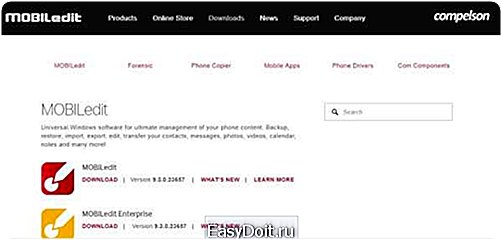
Сразу после запуска появится окно, требующее активации продукта, однако можно воспользоваться пробной версией, нажав кнопку «Activate Later». Далее следует выбрать операционную систему мобильного устройства (Android) и режим соединения (Cable).
В следующем окне программа попросит активировать режим отладки по USB. Выполняется это в разделе «Для разработчиков». Он появляется в главном меню после многократного нажатия на пункт «Номер сборки» в разделе «О телефоне». Теперь можно подключать смартфон к компьютеру при помощи USB-кабеля.
На главном экране следует выбрать раздел «Backups», отметить резервное копирование СМС-сообщений и указать папку для сохранения копии. Затем подключить второй смартфон и следовать по тому же пути, но выбрать «Восстановление из файла». Указать его месторасположение в памяти компьютера и дождаться завершения операции.
К содержанию
Предыдущий метод предоставляет широкий спектр возможностей по резервному копированию и переносу данных, оптимизации контактов, архивированию и множеству других действий. Однако большинству пользователей, которые не владеют компьютером на достаточном уровне, он может показаться сложным и запутанным. Использование приложений обеспечит простой перенос SMS-сообщений всего в несколько нажатий.
Одним из самых популярных и надежных приложений является SMS Backup & Restore. Разберемся, как перенести сообщения с Андроид на Андроид на его примере:
- Установить программу, перейдя по ссылке: https://play.google.com/store/apps/details?id=com.riteshsahu.SMSBackupRestore&hl=ru.
- Сразу после запуска требуется предоставить необходимые разрешения на чтение СМС, доступ к мультимедийным файлам и управлению звонками.
- Нажать кнопку «Создать резервную копию».
- Оставить активный ползунок напротив строки СМС-сообщения и отключить его напротив строки «Вызовы». Последнюю опцию можно оставить включенной, если необходимо также переместить журнал звонков. После нажатия на пункт «Расширенные настройки», выбирается сохранение медиафайлов, которые могут содержаться в MMS.
- Определиться с выбором места хранения. В качестве вариантов предоставлены облачные сервисы (Google Drive, Dropbox) и локальное хранилище. В данном примере будет выбран способ хранения – в телефоне.
- Отключить планирование архивации, если перенос выполняется единоразово.
- Нажать «Архивир. сейчас».
- Система сообщит об успешном завершении операции.
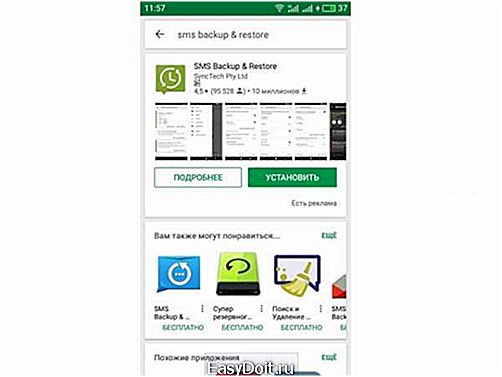

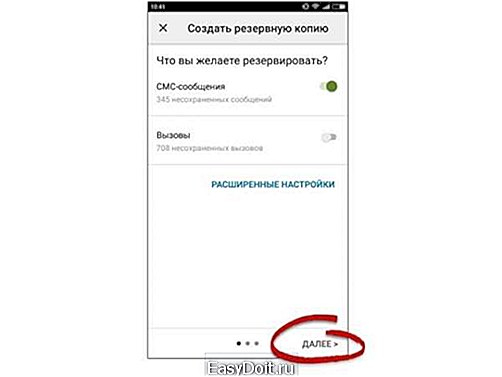
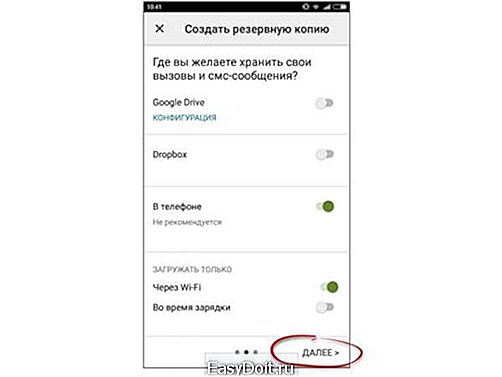
Теперь полученную копию сообщений требуется переместить в память второго мобильного устройства. Сделать это можно несколькими способами:
- По каналу Bluetooth.
- Через специальное приложение для передачи файлов между устройствами Андроид. Например, SHAREit или ES Проводник.
- С помощью компьютера. Подключить сначала один телефон, скопировать файл на жесткий диск. Затем подключить второй и переместить файл в память мобильного устройства.
Дальше, чтобы перенести СМС с Андроид на Андроид, необходимо:
- Установить SMS Backup & Restore на втором телефоне.
- Запустить приложение.
- Открыть меню, нажав три полоски в верхнем левом углу.
- Выбрать пункт «Восстановить».
- Указать, из какого места хранения следует взять резервную копию. В нашем случае это будет «Локальная папка».
- Указать директорию, в которую был скопирован файл. Нажать «Использовать эту папку».
- Приложение покажет данные, когда была создана копия и сколько сообщений в нее входит. Если все верно – нажимаем «Восстановить».
- Подтвердить смену стандартного приложения для чтения СМС, в противном случае восстановить сообщения не удастся.
- Дождаться завершения.
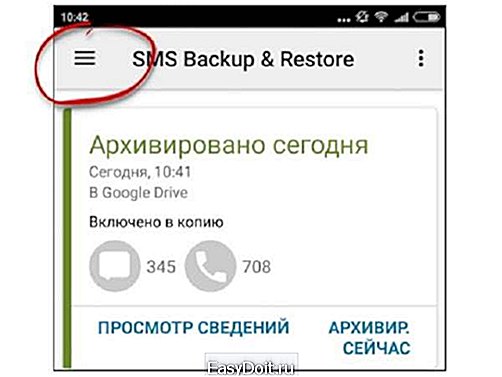

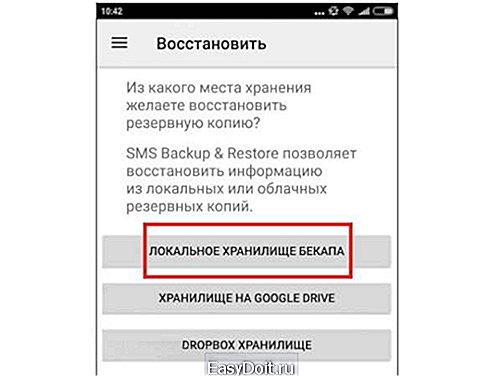
Когда данные восстановятся на новом устройстве, можно обратно менять приложение для просмотра SMS.
К содержанию
При работе с большим количеством текстовых сообщений, может потребоваться их экспорт в таблицу Microsoft Excel. Справиться с задачей поможет специальное приложение, которое устанавливается прямо на телефон и не требует специальных навыков. Чтобы выполнить задачу, необходимо:
- Открыть Play Market и установить «SMS To Excel Backup SMS in Excel».
- Запустить приложение и предоставить разрешения на чтение памяти, сообщений и контактов.
- Нажать кнопку «Export».
- Дождаться завершения копирования.
- Указать место для сохранения: SD-карта, Google Drive, Dropbox или отправка на e-mail.

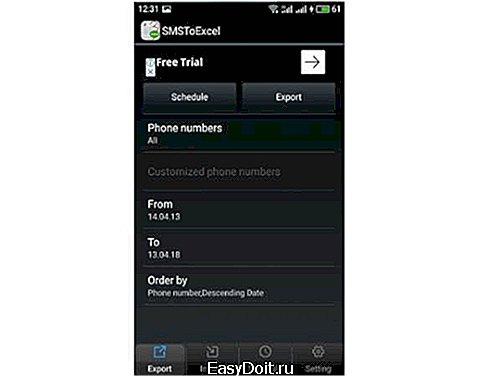

Процесс окончен, файл появится в папке, которая указана в настройках приложения. Посмотреть путь можно, нажав кнопку «Settings», строка «Default Folder».
В файле Excel будет указан адресат (номер, имя), дата создания, тип (входящее, исходящее) и текст сообщения.
Представленная в статье информация поможет понять, как перенести сообщения с одного телефона Android на другой. Процесс выполняется при помощи программ для персонального компьютера или специальных приложений, работающих непосредственно на мобильных устройствах. Первый вариант обеспечивает больше возможностей и подойдет для продвинутых пользователей, второй – не требует особых навыков и легко осуществляется с помощью пошаговой инструкции.
К содержанию
mobila.guru
